发布时间:2024-10-26 09:30:02 来源:转转大师 阅读量:1395
跳过文章,直接PPT压缩在线转换免费>> AI摘要
AI摘要本文介绍了两种压缩PPT文件大小的方法。方法一使用专业PPT压缩工具,如转转大师,可高效减小文件大小,保持质量和可读性,支持批量处理,但部分工具可能需要付费,且复杂动画特效压缩后可能有质量损失。方法二利用PowerPoint内置压缩功能,通过压缩图片和媒体元素实现,操作简便无需额外软件,但压缩效果可能不如专业工具,高清图片或视频压缩后可能质量下降。用户可根据需求选择合适方法,并注意备份原始文件。
摘要由平台通过智能技术生成
PPT(PowerPoint演示文稿)文件在制作过程中往往会因为包含大量的图片、视频和动画等元素而变得庞大,这不仅会占用大量的存储空间,还会影响文件的传输速度。因此,压缩PPT文件大小成为了一个必要的操作。那么如何压缩ppt文件大小呢?本文将介绍两种压缩PPT文件大小的方法。
使用专业的PPT压缩工具可以高效地减小PPT文件的大小,同时保持文件的质量和可读性。这些工具通常提供多种压缩模式和选项,以满足不同用户的需求。
推荐工具:转转大师
操作步骤:
1、转转大师官网下载客户端安装并打开。
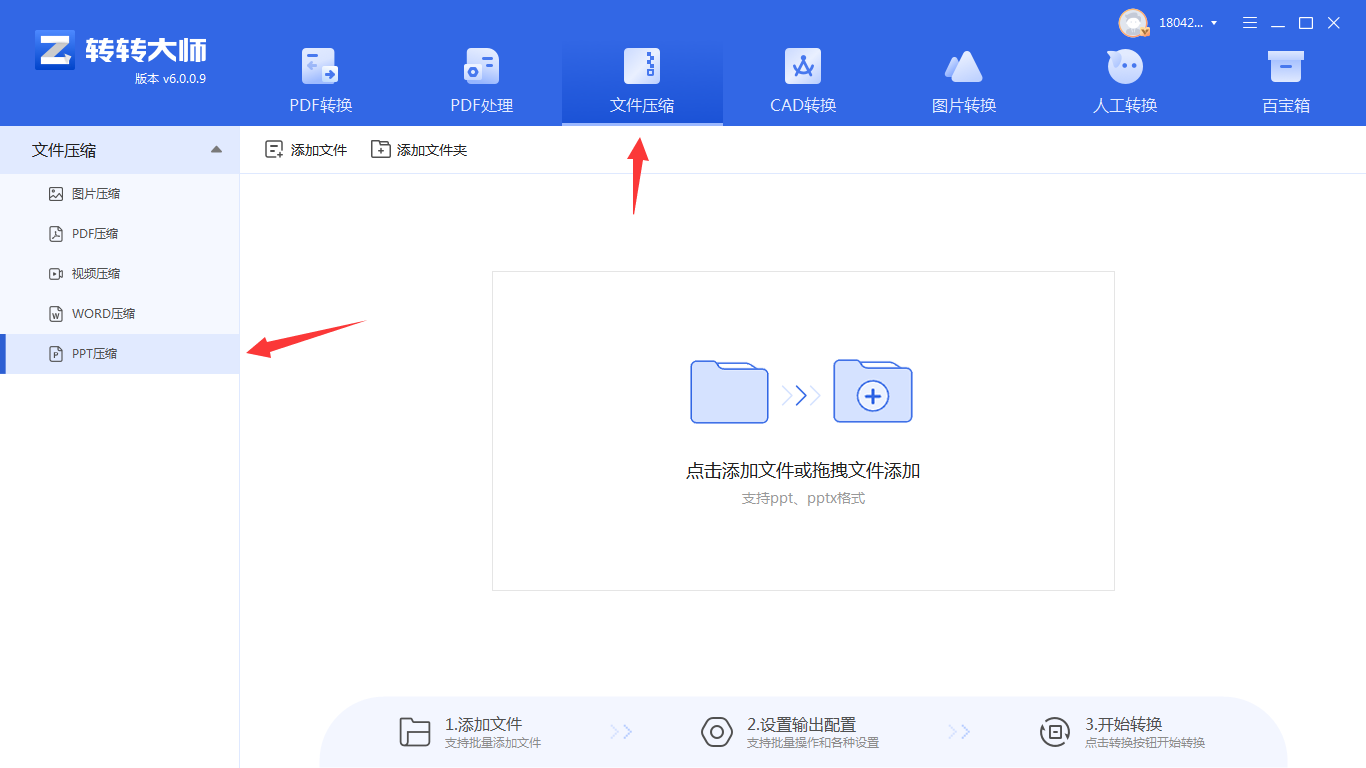
2、选择文件压缩-PPT压缩,上传要压缩的文档。支持批量添加处理哦。
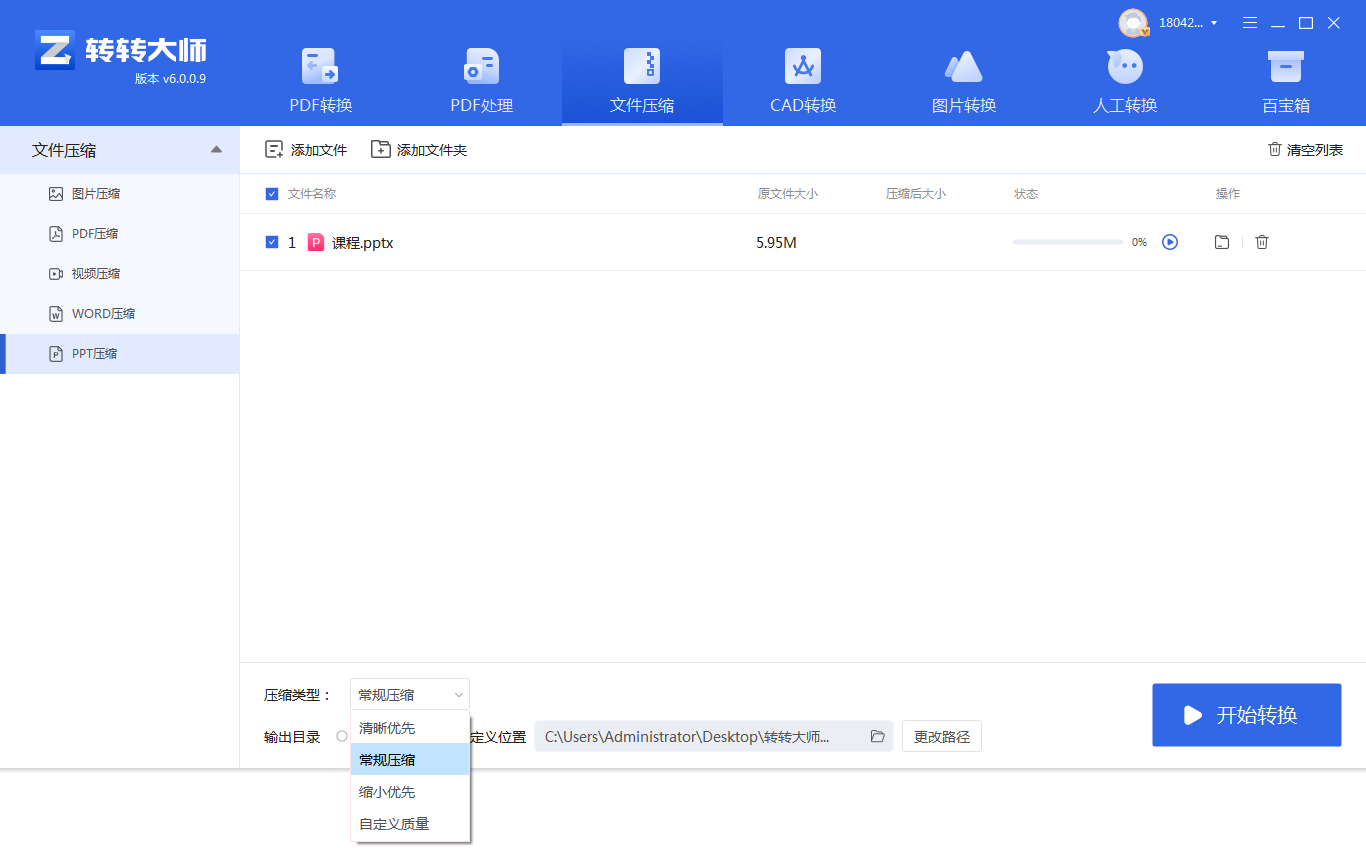
3、上传文档后,可选择压缩类型和输出目录,然后点击开始转换。
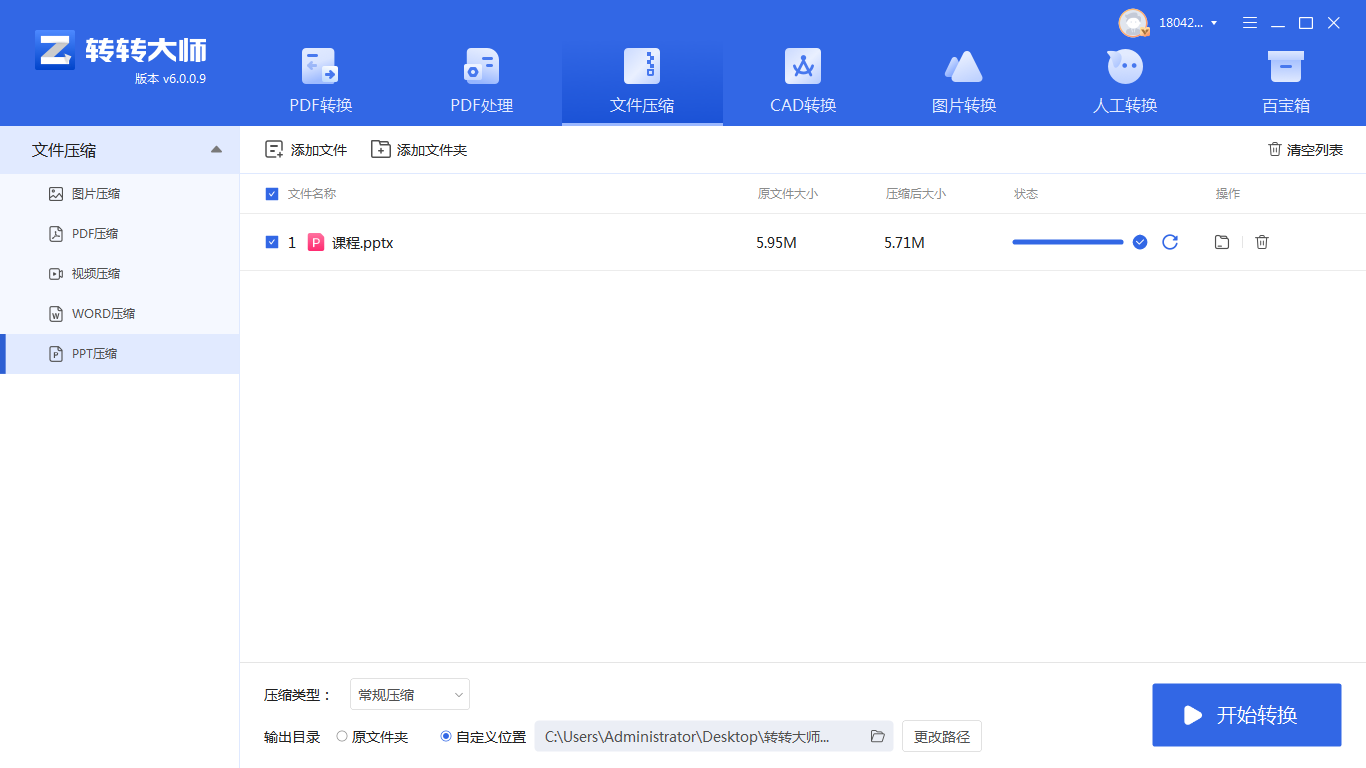
4、压缩完成。
注意:在压缩前,请确保已备份原始PPT文件,以防万一。根据实际需求选择合适的压缩模式,以避免不必要的质量损失。
PowerPoint软件本身提供了压缩PPT文件大小的功能,主要通过压缩文件中的图片和媒体元素来实现。这种方法无需安装额外的软件,适合临时需要压缩PPT文件的用户。
推荐工具:Microsoft PowerPoint(各版本均支持)
操作步骤:
1、打开需要压缩的PPT文件。
2、在PowerPoint的菜单栏中,点击“文件”选项。
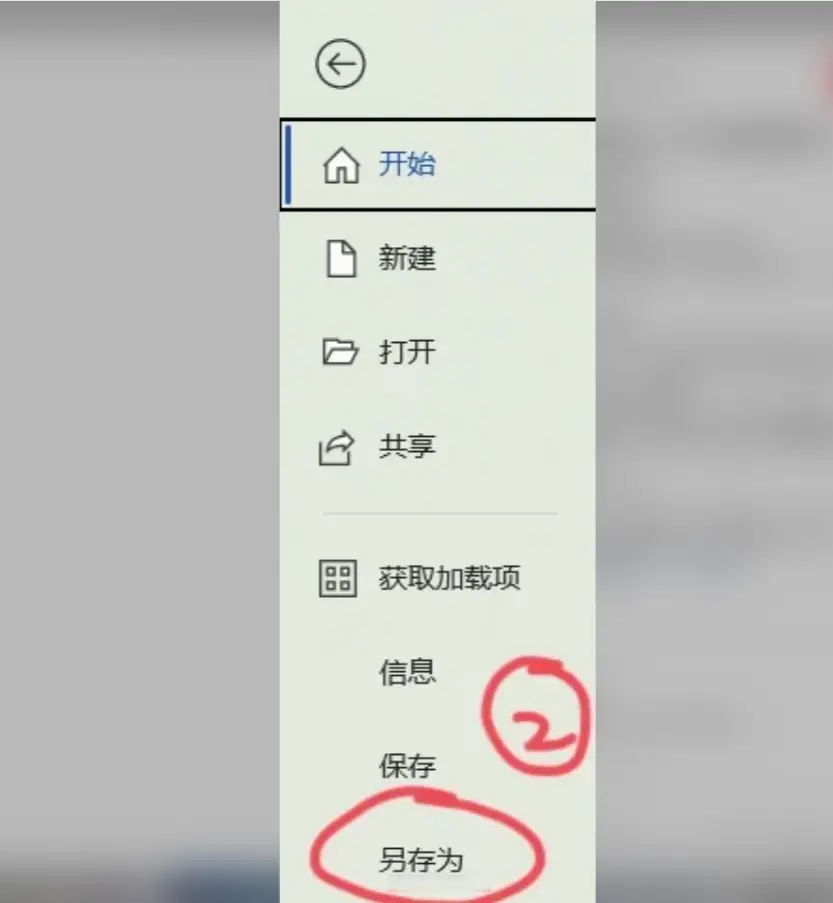
3、选择“另存为”选项,在弹出的对话框中选择一个存储位置。
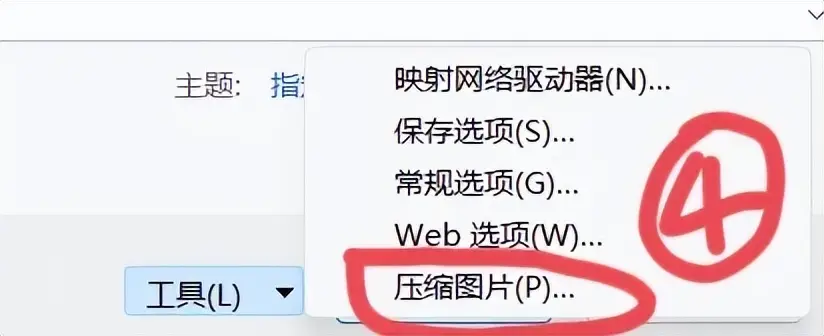
4、在“保存选项”中,找到并点击“工具”按钮下的“压缩图片”选项。
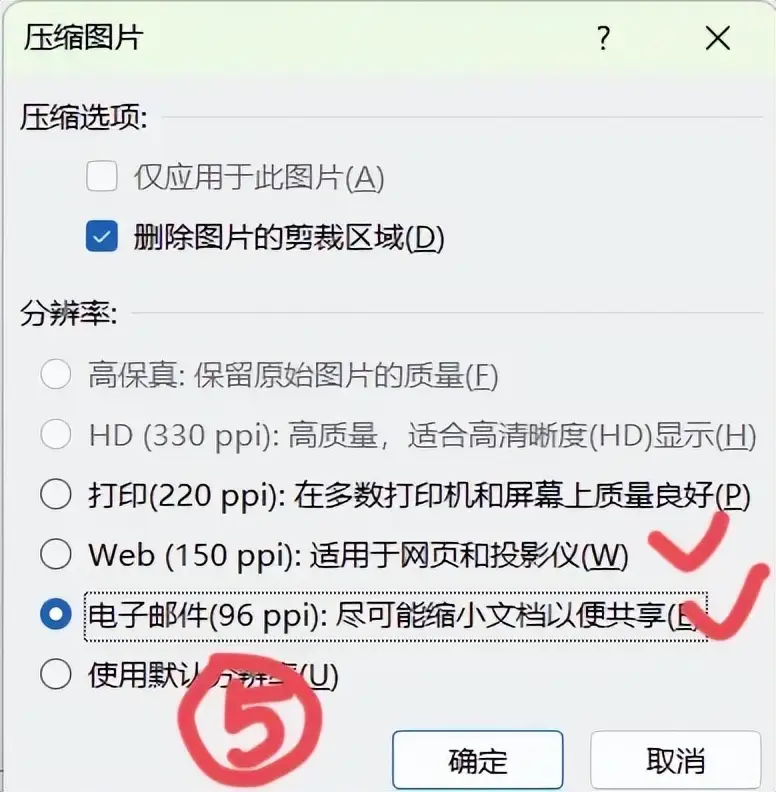
5、在弹出的“压缩图片”对话框中,根据需要设置压缩选项,如选择压缩图片的分辨率、是否删除图片的裁剪区域等。
6、如果希望这些设置在未来的编辑中也生效,可以勾选“应用于此文档中的所有图片”选项。
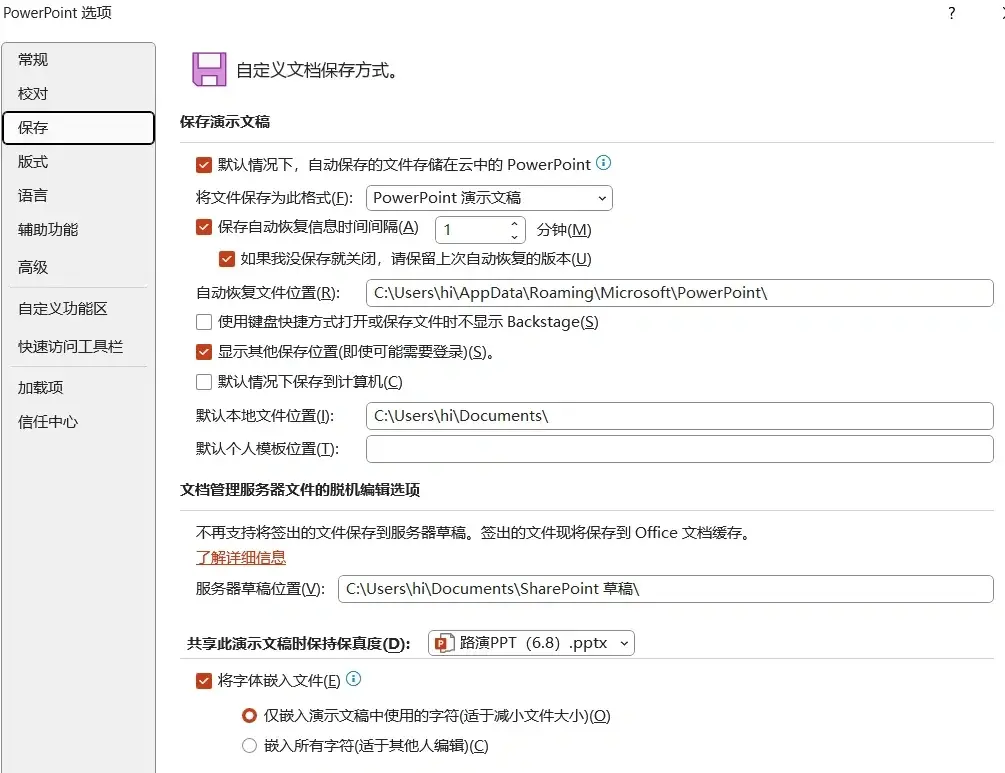
注意:在压缩前,请确保已备份原始PPT文件。压缩图片的分辨率会影响文件的大小和质量,请根据需要选择合适的分辨率。如果PPT文件中包含大量高清图片或视频等多媒体元素,可以先对这些元素进行单独压缩或优化处理,以达到更好的压缩效果。
以上就是如何压缩ppt文件大小的方法介绍了。每种方法都有其优缺点和适用场景,用户可以根据自己的实际需求选择合适的压缩方式。在进行压缩操作时,请务必注意保护原始文件的安全性和完整性,并根据实际需求选择合适的压缩参数和选项。
【如何压缩ppt文件大小?这二个压缩方法轻松搞定!】相关推荐文章: 返回转转大师首页>>
我们期待您的意见和建议: